この地図は複雑で難しいです。
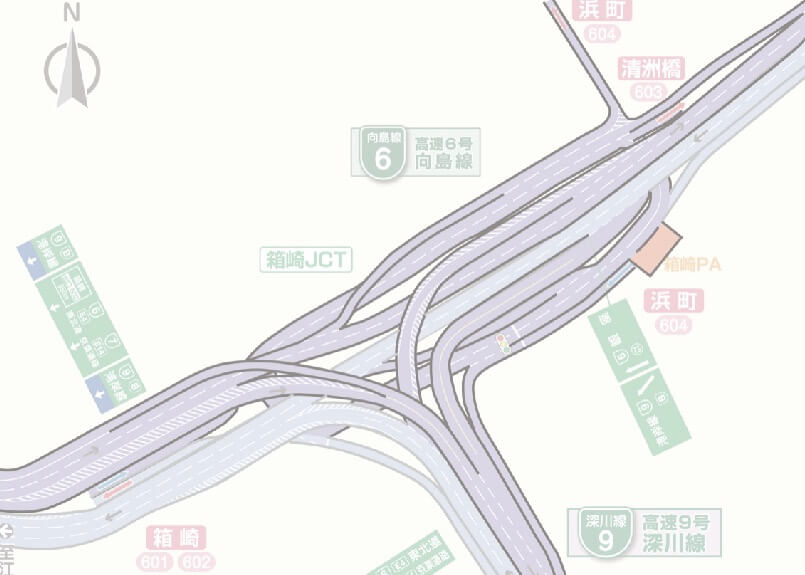
丹念に丁寧にコツコツ作るしかない感じですが、部分的にIllustratorの機能が使えるかもしれません。
ひとつは、パスのオフセット。
線と面を同時に作成できます。
パスのオフセットで地図で作ると、
思うような線がひけないとき、パスのアンカーから伸びているハンドル(方向線)が邪魔なときが多いです。
アンカーをクリックすると、ハンドルが消えます。
パスがギクシャクしたときは、スムーズツールで補修できます。
面倒でもレイヤーを使い分けたほうがいいです。
複雑な仕事をするときは、手間を惜しまないこと。
それが近道です。
44なら、
①パスをアウトライン化
②レイヤーを複製
③パスファインダーの「分割」
④面を塗り
⑤不要な線を消します(ガイドライン化すると、いつでも再生できます)
Warning: Undefined array key "images" in /home/typeface/dtp.to/public_html/design44/wp-content/plugins/comment-image/plugin.php on line 29
OK!
じつはaraからuchiへお手伝いをお願いしている作図なのですが、私もコツコツトレースする方法しか思いつかず…でした。
44のテクニックを見られて勉強になりました!
Warning: Undefined array key "images" in /home/typeface/dtp.to/public_html/design44/wp-content/plugins/comment-image/plugin.php on line 29
「44のテクニックを見られて勉強になりました!」
↑
知らなかったテクニックがあったら、幸いです。
Warning: Undefined array key "images" in /home/typeface/dtp.to/public_html/design44/wp-content/plugins/comment-image/plugin.php on line 29
確認しました。
「パスのオフセット」の良い使い道がわからなかったので、
こういうふうに使うと便利なのかと感動しました!
また、ギクシャクしたパスを機能で直すことができるのも初めて知りました…
インデザインばかりやっていて、イラレのほうがあまり勉強できていないのと、
やってみたらベジェ曲線がものすごく苦手なことに気がついたので練習中です笑
複雑な高速道路の図は良い練習になりました!
Warning: Undefined array key "images" in /home/typeface/dtp.to/public_html/design44/wp-content/plugins/comment-image/plugin.php on line 29
感動してくれて、ありがとう!
地図作りは、いざというときのために、
複雑な加工をする前に、「レイヤーを複製して非表示にしておく」といいです。
けっこうそれで助けられます。